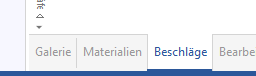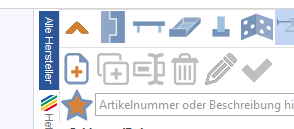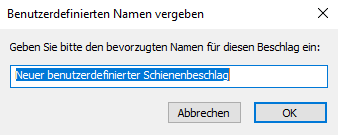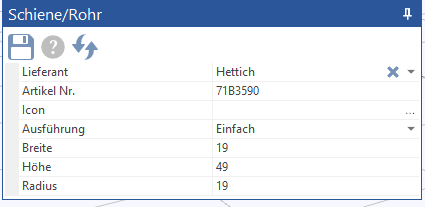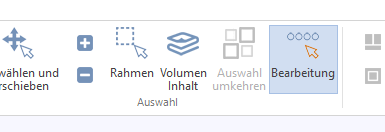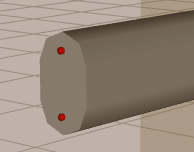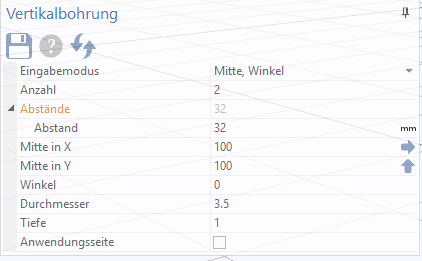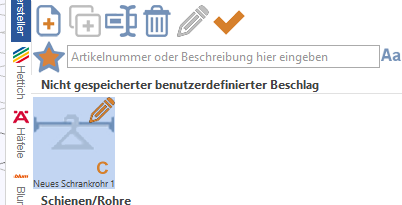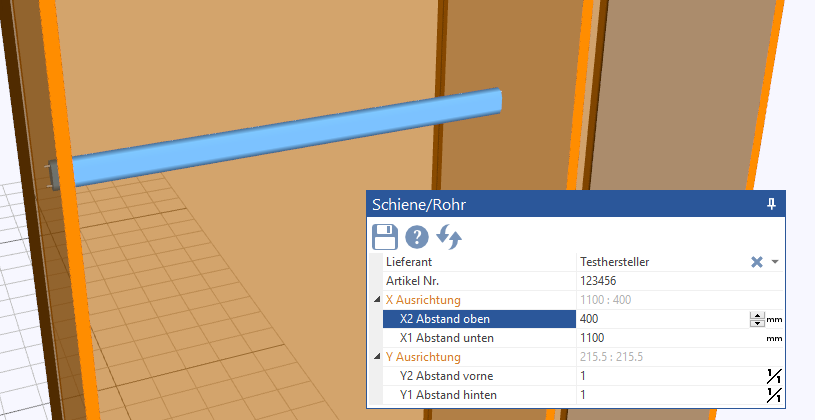Kleiderstangen bzw. Schrankrohre anlegen
Wenn Sie Ihre Beschlagsbibliothek um ein neues Schrankrohr erweitern wollen, folgen Sie bitte folgenden Schritten:
Navigieren Sie im unteren rechten Bereich des Bildschirms zum Reiter “Beschläge”
Oben auf der rechten Seite finden Sie einen gelben, nach oben gerichteten Pfeil. Wenn Sie darauf klicken, öffnet sich eine neue Menüzeile
Hier klicken Sie bitte auf das erste Symbol mit dem gelben Plus um einen neuen Beschlag anzulegen.
Ein weiteres Menü wird angezeigt und alle möglichen Beschlagsarten werden Ihnen zur Auswahl gegeben. Wählen Sie für eine Kleiderstange das Unterste der neuen Symbole.
Nachdem Sie den Namen eingegeben und mit “OK” bestätigt haben, platziert SmartWOP ein neues Element auf Ihrem Arbeitsbereich, dass dem neuen Schrankrohr entspricht.
Sie können in der Liste der Lieferanten einen Hersteller auswählen, oder einen neuen Hersteller einfügen, das gleiche gilt für die Artikelnummer.
In der Zeile “Icon“, können Sie, wenn Sie auf die “…” hinten in der Zeile klicken ein eigenes Bild hinterlegen um den Beschlag später besser zu identifizieren.
Die Option “Ausführung” erlaubt es Ihnen auszuwählen, ob es sich um ein einfaches oder profiliertes Schrankrohr handelt.
Einfach bedeutet, es ist definiert durch die Breite, Höhe und den Radius der Abrundung. Ein Radius von 0 produziert eine Ecke.
Um ein profiliertes Rohr zu produzieren benötigen Sie eine Profildatei, diese muss auf Ihrem Computer vorhanden sein – klicken Sie auf Profil importieren, um die Datei auszuwählen.
Was genau eine Profil-Datei beeinhalten muss, erklären wir Ihnen hier.
Im nächsten Schritt werden die Bohrungen für die Anbringung der Stange angepasst. Klicken Sie dazu in der oberen Mitte auf “Bearbeitung”
Wählen Sie dann mit der Maus die Bohrungen aus. Wenn Sie mit der Maus über die Bohrungen fahren leuchten diese blau auf und werden Rot wenn angewählt.
Sobald Sie alle Ihre Einstellungen gemacht haben und bereit sind, das Rohr zu speichern klicken Sie unten rechts wieder auf “Beschläge”